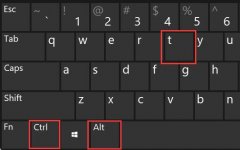USB接口作为日常电脑使用中不可或缺的一部分,提供了方便的外部设备连接方式。很多用户在使用过程中会遇到USB接口失灵的问题,这种情况常常令人沮丧。了解USB接口故障的表现,可以帮助用户更快地找到问题的根源,并采取相应的解决措施。

USB接口故障的主要表现有以下几点。设备无法被识别。当您将USB设备插入接口时,若电脑没有任何响应,或者在我的电脑中找不到新设备,这可能是接口本身存在问题。插入设备后,设备可能会断断续续工作,也就是说它会时而连接、时而失联,这种情况可能跟接口的接触不良或电源供给不足有关。异常的提示信息也往往表明USB接口存在故障。例如,提示设备未能启动或驱动程序未正确安装,这些都可能是USB接口故障的直接信号。
在使用USB设备时,读取速度变慢也是一个常见的问题。通常情况下,USB3.0接口的传输速度能达到5Gbps,如果发现传输速度远低于预期,可能是由于接口老化、内部连接不良或驱动程序问题导致的。在某些情况下,USB接口虽然能够识别设备,但无法完成某些操作,例如无法传输文件或不能充电,这同样是USB接口失灵的一种表现。
排查USB接口故障的方法多种多样。检查接口及电缆是否干净。灰尘和污垢会导致接触不良,使用压缩空气清洁接口和设备的插头是一个有效的步骤。可以尝试更换USB线缆,确认是否是线缆损坏导致的故障。检查设备是否适配当前的USB标准也是非常重要的,有时旧设备与新接口之间的不兼容会引发问题。对于台式机用户,打开机箱查看主板上的USB接口是否松动或焊接点是否完好也是一个值得尝试的方案。
如果以上方法没有解决问题,可以考虑更新驱动程序。设备管理器中常常会显示出USB控制器的状态,如果有更新内容,及时下载新版本可以改善兼容性和解决故障。一旦确认USB接口硬件层面存在问题,寻求专业的维修服务可能是最终的解决方案。
常见问题解答
1. USB接口失灵的原因是什么?
- USB接口失灵可能由多种因素引起,包括物理磨损、接触不良、驱动程序问题或内部电路故障等。
2. 如何清理USB接口?
- 使用压缩空气轻轻喷吹接口,避免使用尖锐物品插入,清理内部灰尘。
3. 更换USB线缆是否能解决问题?
- 是的,更换USB线缆可以排除线缆损坏导致的故障。
4. 如何检查USB驱动程序是否需要更新?
- 可以通过设备管理器查看USB控制器是否有更新提示,检查驱动程序的状态。
5. 如果自查无法解决问题,应该怎么办?
- 建议联系专业的电脑维修服务进行进一步检查和修复。